相对于Altium Designer以前的版本,21版本给用户提供了一个更加人性化、更加集成化的操作界面环境,如图2-9所示,主要包含菜单栏、工具栏、面板控制区、用户工作区等,其中工具栏、菜单栏的项目显示会跟随用户操作环境的变化而变化,极大地方便了设计者。
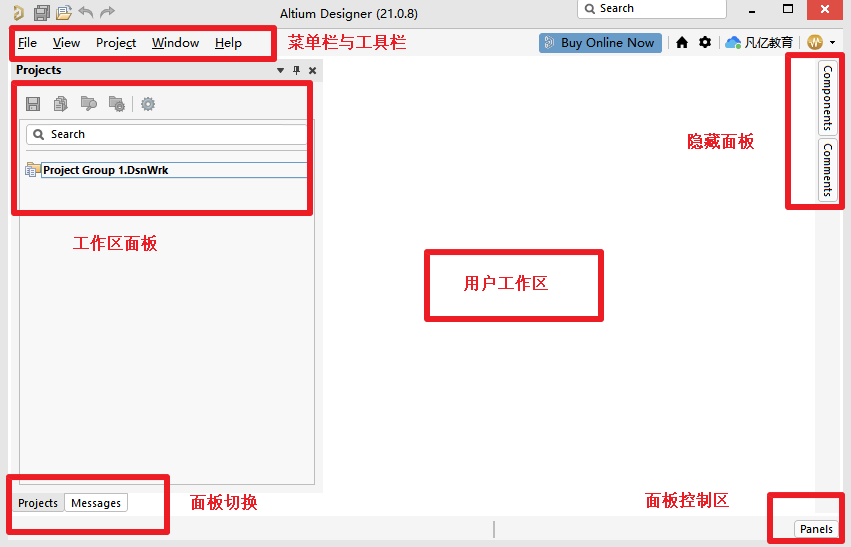
▲图2-9 Altium Designer 21的操作环境
当用户打开Altium Designer 21时,一般会默认显示2-3个常用的面板,其他面板都处于隐藏状态,我们可以通过面板控制区Panels菜单进行面板调用,需要用到哪个面板,就直接勾选哪个即可,常用面板如图2-10所示。
面板是可以活动的,可以自定义位置。如果需要移动某个面板,可以在面板的名称上按住鼠标左键,拖动到屏幕的中央位置,会出现如图2-11所示的吸附引导,拖动状态下鼠标指针放置在吸附引导上面,即可快速完成放置。
同时,有时候为了固定面板的位置方便点选操作,一般可以把面板进行锁定,如图2-12所示,这个时候可以单击面板右上角的锁定按钮,进行锁定。
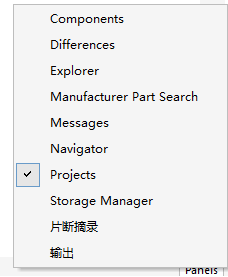
▲图2-10 常用面板
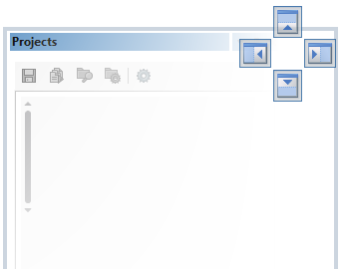
▲图2-11 面板的吸附引导
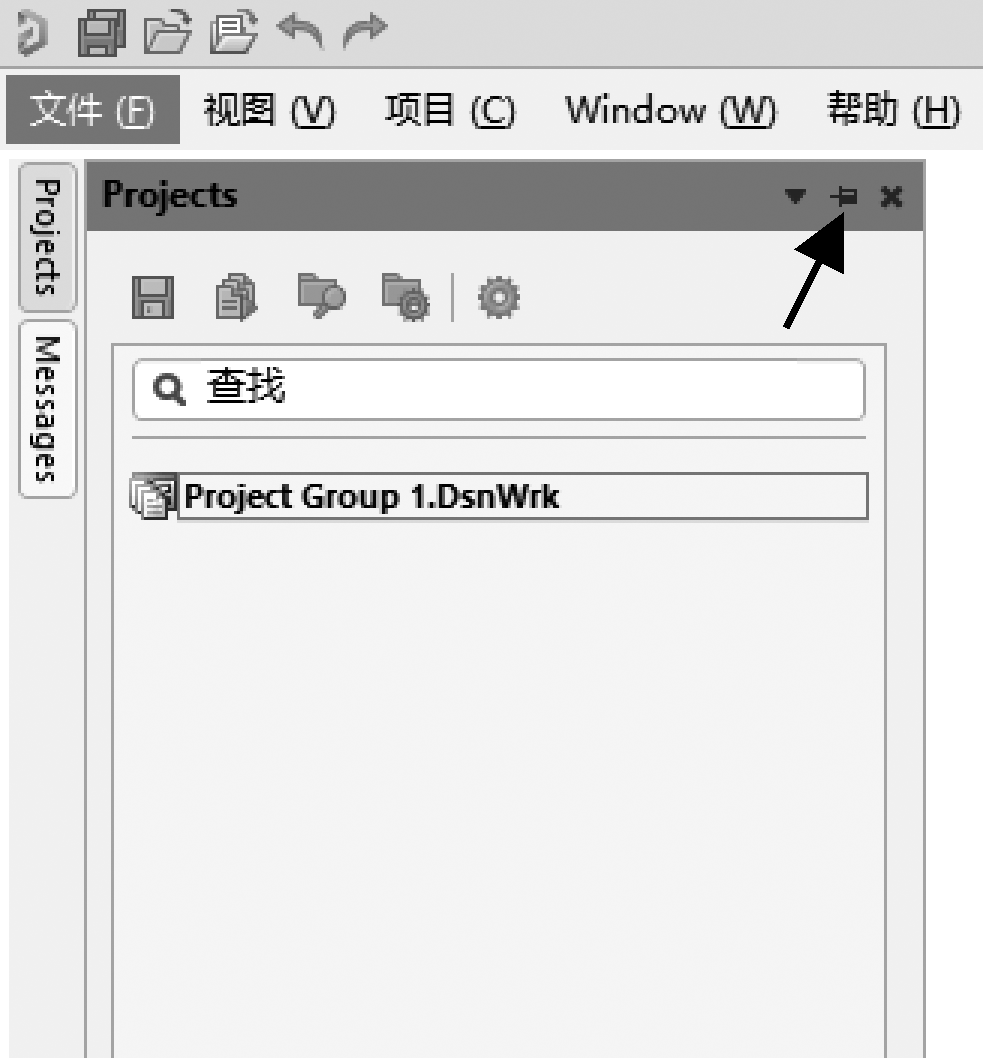
▲图2-12 面板的锁定
审核编辑:汤梓红
-
面板
+关注
关注
13文章
1677浏览量
53878 -
操作界面
+关注
关注
0文章
5浏览量
7455 -
Altium Designer
+关注
关注
48文章
394浏览量
44705
原文标题:Altium Designer 21的操作环境
文章出处:【微信号:FANYPCB,微信公众号:凡亿PCB】欢迎添加关注!文章转载请注明出处。
发布评论请先 登录
相关推荐
Altium Designer 21软件系统参数的设置
Altium Designer各版本软件下载集合
无私分享,Altium Designer 18 最新18.1.7版本
连接到DigiPCBA从Altium Designer连接到服务器,Altium Designer的账号登录界面不同的问题?
Altium推出Altium Designer 12
Altium Designer各版本比较及其之间的差异
Altium Designer教程之Altium Designer PCB设计教学课件免费下载





 Altium Designer 21版本的操作界面环境
Altium Designer 21版本的操作界面环境











评论